雨林木风64位win7旗舰版下载后如何显示出来文件的后缀名
发布时间:2015-06-30 作者:残月
64位win7旗舰版下载之后我们一般度会对于文件的后缀名进行一些相关的设置,这样才会更加方便自己在之后使用的时候查找,不过其实操作起来还是比较简单的,我们能够通过相关的设置对其进行一些更改。一般来说,win7系统里面的文件是默认的,这时候不会出现后缀名的,这时候就需要对其进行设置了。那么64位win7旗舰版下载后如何显示出来文件的后缀名呢?
1、直接打开电脑,然后点击开始,将控制面板给打开。控制面板里面有很多选项,在里面找到“文件夹选项”,然后再对计算机文对应的查看方式进行设置。
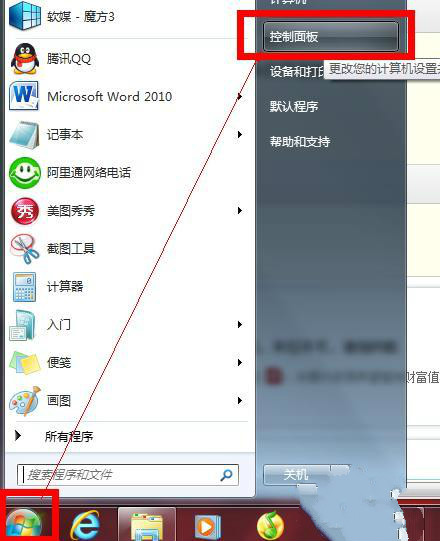
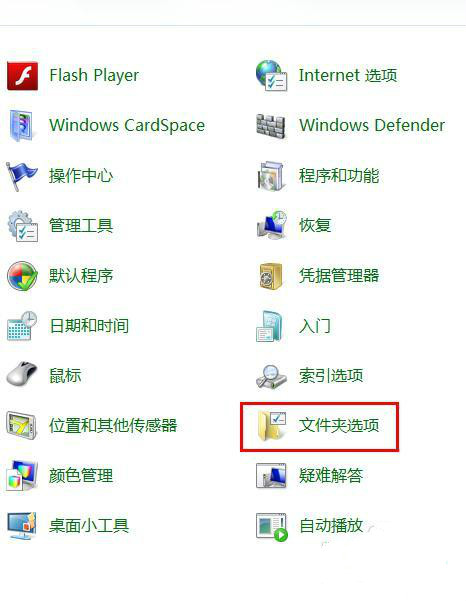
2 、将文件夹选项的页面打开,然后把菜单进行切换至 “查看”选项,直接点击进行查看。
3、查看菜单栏下面找到高级设置,然后直接对其进行拖动,在选项里面寻找“隐藏一直文件的扩展名”选项,找到之后直接将其勾选取消。
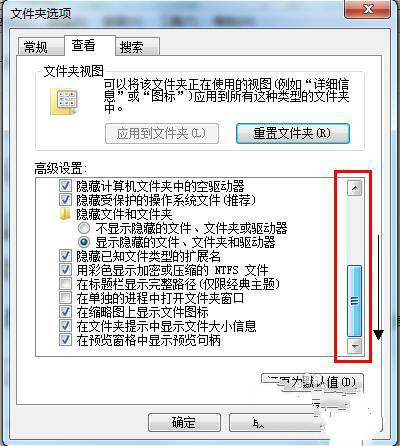

4、上面的所有设置度做好之后再进行保存,至于其他的设置自己可以根据爱好进行设置,这里就不一一说明了。

5、当再次来到桌面之后,就会发现之前win7旗舰版64位纯净版怎么都没有的后缀名已经显示出来了。
- 雨林木风win7 64位旗舰版
- 雨林木风GHOST WIN7 SP1 x64旗舰装机版(64位) 2015 系统下载
- 雨林木风Ghost_Win7_Sp1_X64官方旗舰版 雨林木风64位旗舰版下载
- 雨林木风GHOST WIN7 SP1 X64稳定旗舰版V15.11_雨林木风WIN7旗舰版
- 雨林木风GHOST WIN7 SP1 X64增强旗舰版V2015.12_雨林木风WIN7系统
- 雨林木风GHOST_WIN7_X64旗舰装机版 2015.08_雨林木风旗舰版下载
- 雨林木风win7 64位纯净版
- 雨林木风GHOST WIN7 SP1 64位纯净版V2016.06_WINDOWS7纯净版64位
- 雨林木风Ghost Win7 SP1 x64纯净+软件选择版(64位) 2014.10 系统下载
- 雨林木风GHOST WIN7 SP1 X64纯净版V2015.09_最新GHOST 64位纯净版下载
- 雨林木风GHOST WIN7 SP1 64位纯净版V2016.11系统下载
- 雨林木风win7 64位纯净版ghost下载 v2017.12
------分隔线------
- 相关推荐
- 小编推荐
- 雨林木风系统下载
温馨提示:这里是下载地址,点击即可高速下载!
- Win7旗舰版
Win7 32位旗舰版
Win7 64位旗舰版
系统之家Win7旗舰版
雨林木风win7旗舰版
电脑公司Win7旗舰版
深度技术WIN7旗舰版
新萝卜家园WIN7旗舰版
技术员联盟win7旗舰版
番茄花园Win7旗舰版
大地WIN7旗舰版
中关村WIN7旗舰版
笔记本win7旗舰版
其他WIN7旗舰版
- Win7纯净版
Win7 32位纯净版
Win7 64位纯净版
系统之家WIN7纯净版
雨林木风win7纯净版
电脑公司Win7纯净版
深度技术win7纯净版
新萝卜家园WIN7纯净版
番茄花园WIN7纯净版
技术员联盟win7纯净版
中关村WIN7纯净版
大地WIN7纯净版
笔记本win7纯净版
其他Win7纯净版
- Win7系统排行
 深度技术 Ghost Win7 SP1 X86旗舰专业版(32位)2014.05 系统下载深度技术 Ghost Win7 SP1 X86旗舰专业版(32位)2014.05 系统下载
深度技术 Ghost Win7 SP1 X86旗舰专业版(32位)2014.05 系统下载深度技术 Ghost Win7 SP1 X86旗舰专业版(32位)2014.05 系统下载 中关村Ghost win7 旗舰版2014V3 最新 win7 32位系统下载中关村Ghost win7 旗舰版2014V3 最新 win7 32位系统下载
中关村Ghost win7 旗舰版2014V3 最新 win7 32位系统下载中关村Ghost win7 旗舰版2014V3 最新 win7 32位系统下载 雨林木风 GHOST WIN7 SP1 X64旗舰装机版(64位)2014.05 系统下载雨林木风 GHOST WIN7 SP1 X64旗舰装机版(64位)2014.05 系统下载
雨林木风 GHOST WIN7 SP1 X64旗舰装机版(64位)2014.05 系统下载雨林木风 GHOST WIN7 SP1 X64旗舰装机版(64位)2014.05 系统下载 雨林木风 GHOST WIN7 SP1 X86旗舰装机版(32位)2014.05 系统下载雨林木风 GHOST WIN7 SP1 X86旗舰装机版(32位)2014.05 系统下载
雨林木风 GHOST WIN7 SP1 X86旗舰装机版(32位)2014.05 系统下载雨林木风 GHOST WIN7 SP1 X86旗舰装机版(32位)2014.05 系统下载 番茄花园GhostWIN7 SP1 X86装机版2014.04 最新32位旗舰版下载番茄花园GhostWIN7 SP1 X86装机版2014.04 最新32位旗舰版下载
番茄花园GhostWIN7 SP1 X86装机版2014.04 最新32位旗舰版下载番茄花园GhostWIN7 SP1 X86装机版2014.04 最新32位旗舰版下载 新萝卜家园 GhostWin7_SP1 X86极速旗舰版(32位)v2014.05 系统下载新萝卜家园 GhostWin7_SP1 X86极速旗舰版(32位)v2014.05 系统下载
新萝卜家园 GhostWin7_SP1 X86极速旗舰版(32位)v2014.05 系统下载新萝卜家园 GhostWin7_SP1 X86极速旗舰版(32位)v2014.05 系统下载 电脑公司 GhostWin7_SP1 X64旗舰特别版(64位)v2014.05 系统下载电脑公司 GhostWin7_SP1 X64旗舰特别版(64位)v2014.05 系统下载
电脑公司 GhostWin7_SP1 X64旗舰特别版(64位)v2014.05 系统下载电脑公司 GhostWin7_SP1 X64旗舰特别版(64位)v2014.05 系统下载 技术员联盟 GhostWin7 Sp1 X64装机旗舰版(64位)2014.05 系统下载技术员联盟 GhostWin7 Sp1 X64装机旗舰版(64位)2014.05 系统下载
技术员联盟 GhostWin7 Sp1 X64装机旗舰版(64位)2014.05 系统下载技术员联盟 GhostWin7 Sp1 X64装机旗舰版(64位)2014.05 系统下载
- U盘装系统工具
- 重装系统工具
- 软件下载
